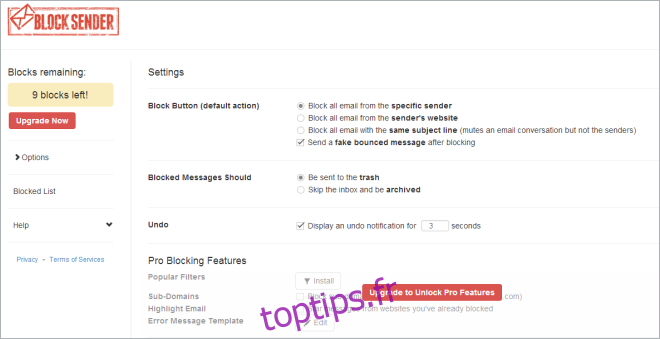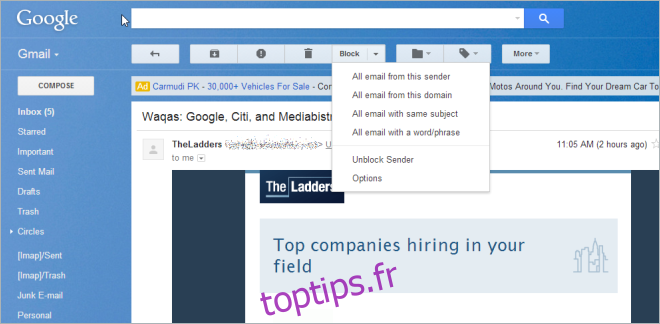Le spam est un problème commun auquel nous sommes tous confrontés. Tous les jours, nous recevons des dizaines, voire des centaines d’e-mails de spam qui rendent notre vie en ligne misérable. Bien que Gmail soit assez efficace pour bloquer le spam, rien n’avait particulièrement fonctionné pour moi jusqu’à ce que je donne une chance à Block Sender. Cette petite extension pratique pour Google Chrome facilite le blocage du spam Gmail et est également assez légère. En un seul clic, vous pouvez empêcher le spam de venir du même expéditeur ou même d’un nom de domaine. Block Sender propose actuellement aux utilisateurs quatre plans d’abonnement, où l’option gratuite ne peut bloquer que 10 e-mails au total. Si vous avez besoin d’un blocage illimité du plan Premium pour 4,99 $ / mois ou 29 $ / an fonctionne très bien.
Block Sender est une extension Chrome très utile qui peut être configurée en quelques minutes. Il offre un large éventail de paramètres et vous permet de gérer votre liste de blocage sur un écran séparé. Une fois téléchargé et installé, un bouton « Bloquer » se trouve au-dessus du message que vous lisez (à côté de Archiver et supprimer), en cliquant sur ce qui vous permet de marquer instantanément l’e-mail comme spam et il n’apparaîtra jamais dans votre boîte de réception encore.
Bloquer l’expéditeur offre plus d’options que vous n’en avez peut-être besoin pour bloquer le spam. Par exemple, vous pouvez bloquer tous les e-mails du même expéditeur, du même sujet ou du même nom de domaine. De plus, vous pouvez également bloquer les spams contenant un certain mot ou une certaine phrase. Et si vous devez supprimer un expéditeur de la liste de blocage, vous pouvez le faire en appuyant sur Débloquer l’expéditeur.
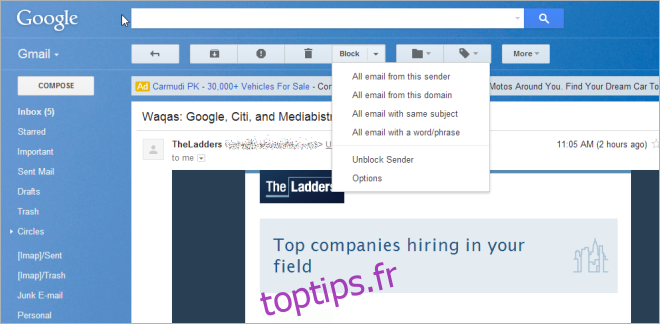
Lorsque vous bloquez un e-mail de spam, Bloquer l’expéditeur vous demande votre confirmation, cliquez sur «Oui» pour continuer.
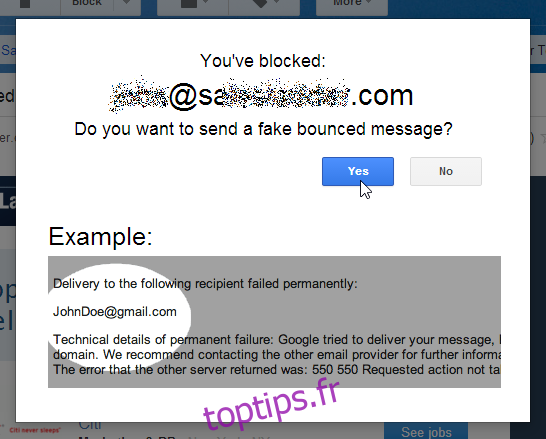
Vous devrez également activer l’option de réponse standardisée dans Gmail Labs. Si vous ne savez pas où trouver cette option, Bloquer l’expéditeur vous invite automatiquement à le faire en cliquant sur «Accéder à la page Labs».
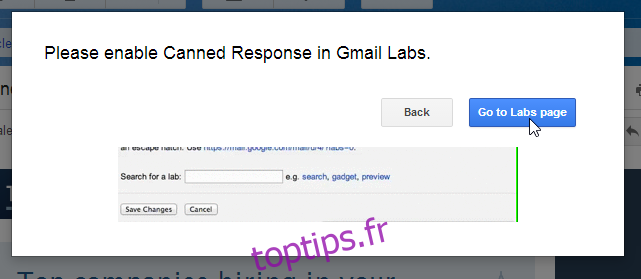
Comme mentionné précédemment, Bloquer l’expéditeur vous permet de configurer un certain nombre de paramètres différents à partir de son écran Options. Par exemple, vous pouvez spécifier l’action par défaut du bouton Bloquer (bloquer via un expéditeur, un site Web ou une ligne d’objet spécifique), ainsi que basculer un paramètre pour renvoyer un faux message renvoyé à l’expéditeur. Vous pouvez également spécifier ce qu’il advient du message bloqué (mis dans la corbeille ou archivé), activer une action d’annulation pour le message bloqué et spécifier une petite période pendant laquelle vous pouvez annuler une action. Vous pouvez également afficher vos blocs existants en cliquant sur Liste des blocs bloqués dans la barre latérale.